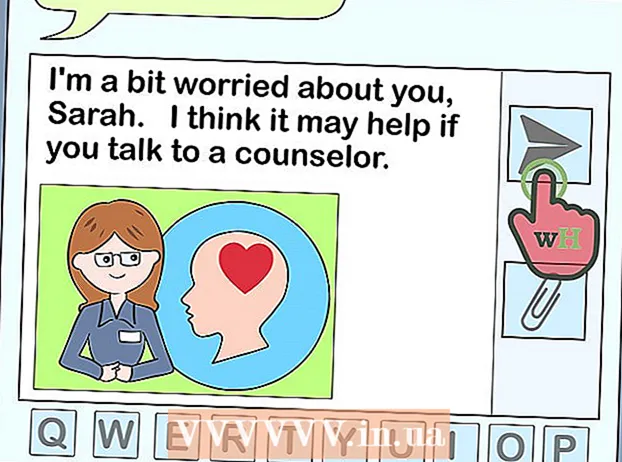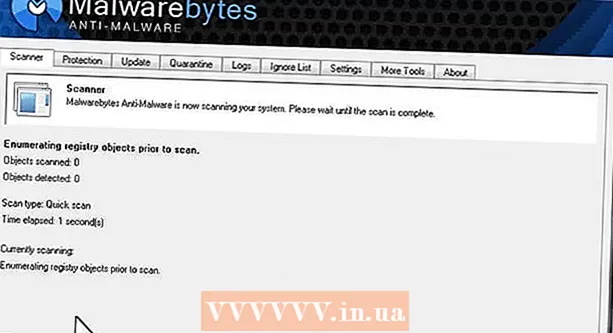Автор:
Randy Alexander
Дата создания:
3 Апрель 2021
Дата обновления:
1 Июль 2024
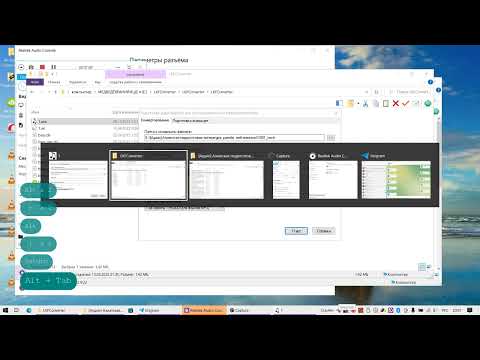
Содержание
Из этой статьи вы узнаете, как загружать и конвертировать файлы аудиокниг (аудиокниги) с помощью Audible. Поскольку Audible использует цифровую защиту аудиокниг, вы не можете удалить ее с помощью обычного программного обеспечения для преобразования аудио. Перед преобразованием файлов вам необходимо приобрести программу удаления цифровой защиты. На вашем компьютере также должен быть установлен iTunes, чтобы находить и перемещать файлы аудиокниг.
Шаги
Часть 1 из 3: загрузка на компьютер с Windows
. Щелкните логотип Windows в нижнем левом углу экрана.
. Щелкните значок хранить или введите магазин Перейдите в Пуск и выберите

хранить в верхней части стартового окна.
Найдите Audible. Щелкните строку поиска в правом верхнем углу окна магазина и введите слышимый и нажмите ↵ Enter.

Нажмите Получить (Возьми). Эта зеленая кнопка находится в левой части окна магазина. Audible для Windows начнет загрузку.
Нажмите Запуск (Запуск), когда появится опция. Эта кнопка появится там, где находится кнопка. Получить в предыдущем окне магазина. Откроется страница входа в Audible.

Войдите в свою учетную запись Amazon. Пожалуйста, нажмите войти в систему (Войдите), введите адрес электронной почты и пароль, которые вы используете для входа в Amazon, затем нажмите войти в систему.
Скачать книгу Audible. Щелкните стрелку вниз в нижнем левом углу значка аудиокниги и выберите Не сейчас (Не сейчас), если появится подсказка о книге. Книга будет скачана на компьютер.
Щелкните по отметке ⋯ в правом нижнем углу значка книги. Появится раскрывающееся меню.
Нажмите Импортировать в iTunes (Импортировать в iTunes). Эта опция находится в нижней части раскрывающегося меню. Аудиокниги будут добавлены в вашу медиатеку iTunes, и теперь вы можете начать конвертировать аудиокниги. рекламное объявление
Часть 2 из 3: загрузка на Mac
Откройте Audible. Перейдите по адресу https://www.audible.com/home в веб-браузере на вашем компьютере. Ваша домашняя страница Audible откроется, если вы вошли в систему.
- Если вы не вошли в Audible, щелкните войти в систему В правом верхнем углу страницы введите свой адрес электронной почты и пароль при появлении запроса.
Выбрать карту Thư viện (Библиотека) находится вверху страницы. Выпадающее меню появится, когда вы наведете указатель мыши на эту опцию.
Нажмите Мои книги (Мои книги). Эта опция находится в раскрывающемся меню.
Найдите книгу, которую хотите скачать. На странице появится список названий ваших аудиокниг.
Нажмите СКАЧАТЬ (Скачать). Эта черная кнопка находится справа от названия аудиокниги. Книга начнет загружаться на ваш компьютер.
Авторизуйте свой Mac, если будет предложено. Если во всплывающем окне вас попросят разрешить компьютеру доступ к Audible, нажмите да, затем войдите в свою учетную запись Audible со своими учетными данными Amazon и щелкните ссылку Щелкните здесь, чтобы завершить активацию! (Щелкните здесь, чтобы завершить процесс активации). Вы сможете получить доступ к своей аудиокниге Audible в iTunes.
Часть 3 из 3: трансформация
Приобретите и установите аудиоконвертер с защитой DRM (Digital Rights Management: меры по управлению авторскими правами на цифровой контент). К сожалению, нет надежного и бесплатного способа снять защиту DRM с файлов Audible. Хотя у многих аудиоконвертеров есть бесплатная пробная версия, вам в конечном итоге потребуется приобрести полную версию программного обеспечения, если вы хотите преобразовать всю книгу. Программы, которые могут удалить защиту DRM на компьютерах Windows и Mac, включают:
- TuneFab
- Аудио конвертер DRMare
- Noteburner iTunes DRM Audio Converter
Откройте iTunes. Дважды щелкните значок приложения iTunes с разноцветной музыкальной нотой на белом фоне.
Откройте страницу аудиокниг. Щелкните раскрывающийся список в верхнем левом углу окна iTunes (обычно это текстовый Музыка), затем нажмите Далее Аудиокниги в появившемся раскрывающемся меню. Откроется список аудиокниг в iTunes.
Найдите файл аудиокниги на своем компьютере.
- В Windows Щелкните название аудиокниги правой кнопкой мыши и выберите Показать в проводнике Windows (Отображается в проводнике Windows) из раскрывающегося меню.
- На Mac Щелкните название аудиокниги, затем щелкните файл (Файл) и выберите Показать в поисковике (Отображается в Finder) в раскрывающемся меню.
Скопируйте файл и вставьте его на рабочий стол. Так вам будет проще найти файл:
- Щелкните, чтобы выбрать файл аудиокниги.
- Нажмите Ctrl+C (Windows) хорошо ⌘ Команда+C (Mac) для копирования файлов.
- Перейдите на рабочий стол и щелкните пустое место.
- Нажмите Ctrl+V (Windows) или ⌘ Команда+V (Mac), чтобы вставить файл на рабочий стол.
Откройте программу преобразования Audible. Дважды щелкните значок приложения, которое вы скачали и установили ранее.
- Если вы не приобрели полную версию программного обеспечения, вам может потребоваться войти в систему или зарегистрироваться, используя платежную информацию, прежде чем продолжить.
Выберите файл Audible. Нажмите Просматривать (Обзор) или открыто (Открыть) в окне программного обеспечения, затем выберите имя звукового файла в папке рабочего стола, затем нажмите открыто.
- В некоторых случаях может потребоваться перетащить файл аудиокниги в окно конвертера.
- По умолчанию программа аудио конвертера может сама определять аудиокниги. Если ваше программное обеспечение может, щелкните карточку Аудиокниги и найдите имя файла аудиокниги.
Выберите формат вывода звука. После добавления файлов аудиокниги Audible в программу преобразования найдите элемент преобразования и щелкните нужный аудиоформат. В большинстве случаев формат MP3 обычно выбирается.
- AAC также является широко используемым форматом, но довольно много платформ поддерживают AAC.
Конвертируйте аудиокниги. Нажмите в порядке хороший Перерабатывать чтобы начать преобразование файла аудиокниги в формат MP3 (или AAC). После завершения преобразования вы сможете воспроизводить аудиокнигу как стандартный аудиофайл в большинстве программ, поддерживающих воспроизведение звука.
- Это может длиться часами, если ваша аудиокнига длинная, поэтому убедитесь, что компьютер полностью заряжен / подключен к электросети.
Совет
- iTunes, Windows Media Player и Windows 10 Audible могут воспроизводить все аудиокниги Audible без конвертации. Вы также можете загрузить приложение Audible для iPhone и платформы Android, чтобы слушать книги, где бы вы ни находились. Редкий случай, когда вам может потребоваться преобразовать аудиокнигу в незащищенный файл, - это когда вы хотите записать звук на диск или скопировать его на старый MP3-плеер.
Предупреждение
- Даже если вы никому не отправляете файлы, удаление защиты DRM также является незаконным.